windows7怎么查看电脑配置显卡(如何查看电脑配置及显卡信息)
发布:2023-12-17 08:55:42 78
一、通过系统信息工具查看
在Windows 7中,您可以使用系统信息工具来查看电脑的配置信息,包括显卡信息。以下是具体步骤:
点击Windows开始按钮,然后在搜索框中键入“系统信息”并按回车键。
在系统信息窗口中,您可以找到左侧导航栏中的“组件”选项,展开它。
在“组件”下,选择“显示”选项,这将显示与显卡相关的信息,包括制造商、型号和驱动程序版本。
通过这种方法,您可以轻松地查看到您电脑的显卡配置信息。
二、使用设备管理器查看
另一种查看显卡信息的方法是使用Windows 7的设备管理器。以下是具体步骤:
点击Windows开始按钮,右键点击“计算机”,然后选择“管理”。
在计算机管理窗口中,展开左侧的“设备管理器”选项。
在“设备管理器”中,您可以找到“显示适配器”选项,展开它,即可查看到您的显卡信息,包括制造商和型号。
设备管理器是一个用于管理计算机硬件设备的实用工具,通过它可以轻松查看到显卡的相关信息。
三、使用命令行查看
如果您更喜欢使用命令行界面,您也可以通过命令行来查看显卡信息。以下是具体步骤:
点击Windows开始按钮,然后在搜索框中键入“cmd”并按回车键,以打开命令提示符窗口。
在命令提示符窗口中,键入以下命令并按回车键:wmic path win32_videocontroller get caption
这将显示您的显卡制造商和型号的信息。
四、使用显卡驱动程序软件
通常,显卡制造商提供了自己的显卡驱动程序软件,通过该软件,您可以方便地查看显卡信息。以下是一般步骤:
在Windows任务栏中找到显卡驱动程序的图标,通常是制造商的标志。
右键点击该图标,然后选择“打开”或“属性”等选项。
在打开的窗口中,您可以找到显卡的详细信息,包括型号和驱动程序版本。
不同的显卡制造商可能提供不同的驱动程序软件,但它们通常都包含了查看显卡信息的功能。
总结观点和结论
在Windows 7中,查看电脑的显卡配置信息并不复杂,可以通过系统信息工具、设备管理器、命令行或显卡驱动程序软件来实现。了解电脑的显卡信息对于进行游戏、图形设计和视频编辑等需要高性能显卡的任务非常重要。
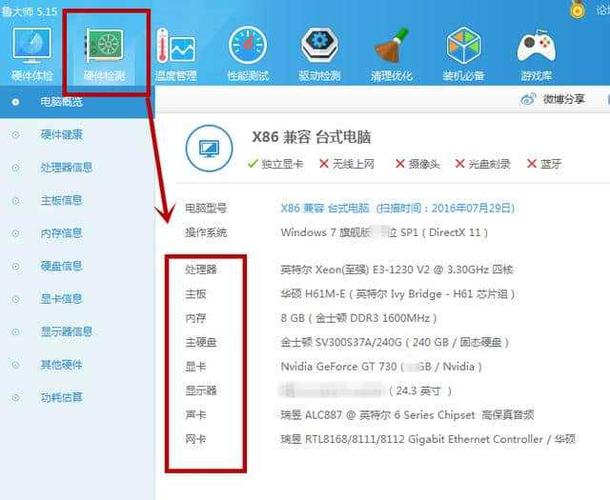
希望本文提供的方法能够帮助用户轻松地查看电脑的显卡配置,满足他们的需求,并提高他们的计算机使用体验。
- 上一篇:录音如何刻录到光盘上,录音怎么刻到光盘里
- 下一篇:返回列表
相关推荐
- 12-17win10调用软键盘(win10调用屏幕软键盘)
- 12-17电子发票电子签名是什么样子的
- 12-17白底图 纯白,白底图 纯白证件照
- 12-17电脑在哪里买比较可靠
- 12-17正版手机日历(日历最新版)
- 12-17长城电脑型号怎么查
- 站长推荐
- 热门排行
-
1

动物战争模拟器正版下载-动物战争模拟器正版安卓版v7.3.6
类别:休闲益智
11-09立即下载
-
2

巅峰极速下载-巅峰极速中文版v1.4.1
类别:角色扮演
11-09立即下载
-
3

主驾驶正版下载-主驾驶正版2023版v1.2.5
类别:模拟经营
11-09立即下载
-
4

极限挑战自行车2下载-极限挑战自行车2安卓版v8.2.9
类别:模拟经营
11-09立即下载
-
5

蛋仔派对体验服2023最新版下载-蛋仔派对体验服2023最新版怀旧版v1.4.2
类别:模拟经营
11-09立即下载
-
6

合战忍者村中文版下载-合战忍者村中文版苹果版v1.5.6
类别:实用软件
11-09立即下载
-
7

恐怖躲猫猫3下载-恐怖躲猫猫3最新版v7.9.3
类别:棋牌游戏
11-09立即下载
-
8

首负模拟器正版下载-首负模拟器正版安卓版v2.4.7
类别:实用软件
11-09立即下载
-
9

过马路模拟器下载-过马路模拟器怀旧版v5.2.4
类别:动作冒险
11-09立即下载
- 推荐资讯
-
- 11-09win10调用软键盘(win10调用屏幕软键盘)
- 11-10艾泽拉斯圣光之力(主角穿越到艾泽拉斯成为古神)
- 11-11宠物王国下架了吗(功夫宠物为什么下架了)
- 11-15电子发票电子签名是什么样子的
- 11-16英雄联盟高校排行榜(英雄联盟各大院校排名)
- 11-17dnf广西三区(dnf江苏57区是跨几)
- 11-20白底图 纯白,白底图 纯白证件照
- 11-25电脑在哪里买比较可靠
- 11-26侠盗飞车开飞机密码(侠盗飞车飞机秘籍大全)
- 12-11不朽之旅攻略流派推荐(不朽之旅平民之后反伤流)








